So machen Sie eine GIF-Datei kleiner
Sie haben ein tolles GIF erstellt, aber die Datei ist zu groß, um versendet oder auf einer Website eingebunden zu werden? Kein Problem: Ein GIF kann man komprimieren, also die GIF-Datei kleiner machen. Zum Verkleinern eines GIFs können Sie im Wesentlichen entweder die Abmessungen des GIFs verkleinern, die Framerate bzw. Bildfrequenz des GIFs verringern oder ein farbiges GIF in ein Graustufen-GIF umwandeln. Wir erklären Ihnen, welche Werkzeuge Ihnen dafür zur Verfügung stehen und wie Sie Schritt-für-Schritt vorgehen.
GIF komprimieren in Snagit
Mit Snagit lassen sich nicht nur GIF-Dateien erstellen. Sie können auch vorhandene GIFs komprimieren und eine GIF-Datei verkleinern. Dazu bietet Snagit verschiedene optimierte Voreinstellungen, um entweder die Abmessungen des GIFs zu verkleinern oder die Framerate zu verringern.
Eigene GIFs animieren mit Snagit
In wenigen Schritten wandeln Sie mit Snagit eine kurze Videosequenz in ein animiertes GIF um. Holen Sie sich jetzt die kostenlose Testversion.
Kostenlose Testversion herunterladenSo geht’s:
- Öffnen Sie das GIF in Snagit.
- Klicken Sie im Player auf der Leinwand auf das GIF-Icon.
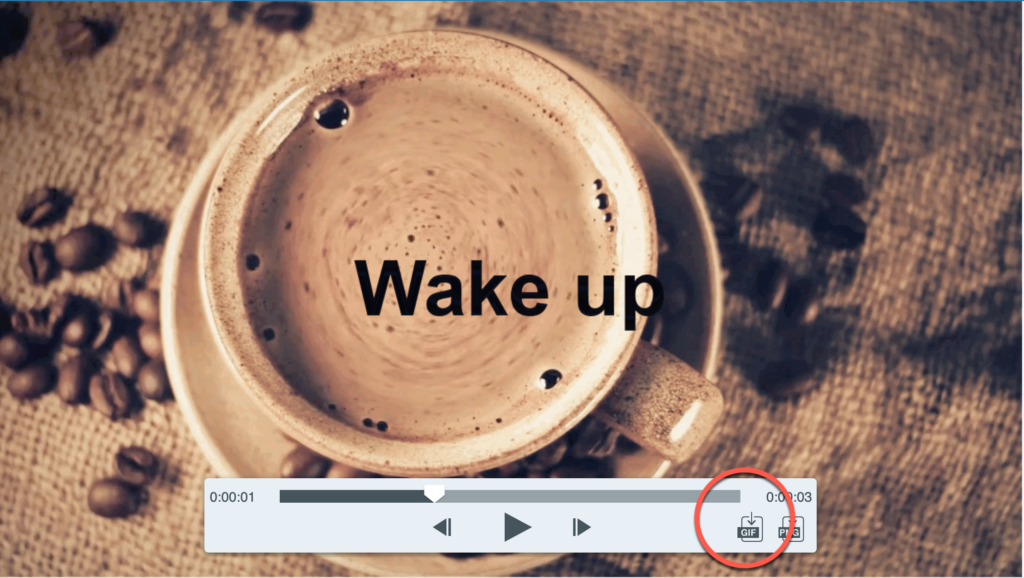
- ;
- Ihnen stehen nun 3 Optionen zur Auswahl, um Ihr GIF zu optimieren und dabei zu verkleinern: Bildschirmvideo, Bewegungsintensives Video und Benutzerdefiniert.
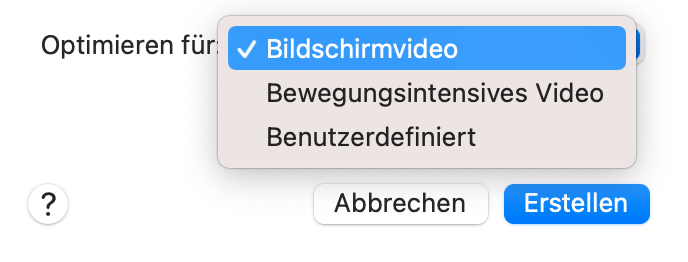
- Bildschirmvideo: behält die Abmessungen Ihres Original-GIFs bei, verkleinert jedoch die Framerate auf 5 FPS (Frames per Second). Diese Option eignet sich zum Beispiel für GIFs, die Bildschirmaufnahmen enthalten.
- Bewegungsintensives Video: verkleinert die Abmessungen Ihres Original-GIFs auf 40 Prozent und die Framerate auf 15 FPS (Frames per Second). Diese Option eignet sich zum Beispiel für GIFs mit Videospielaufnahmen.
In unserem Beispiel konnten wir ein GIF mit der Option Bildschirmvideo um 60 Prozent verkleinern, mit der Option Bewegungsintensives Video sogar um mehr als 80 Prozent.
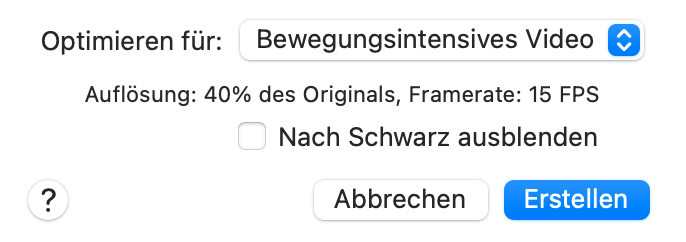
- Benutzerdefiniert: bietet Ihnen die Möglichkeit, selbst die Abmessungen und Framerate für das zu komprimierende GIF festzulegen.
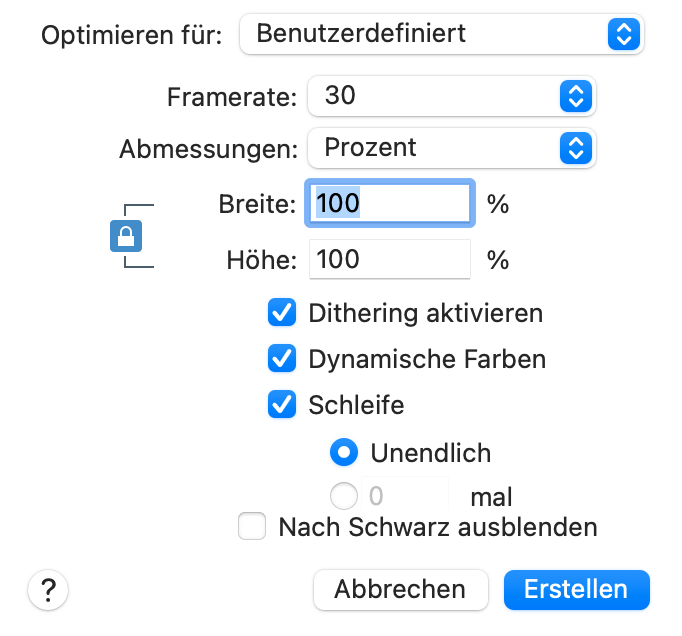
Weiterhin können Sie hier wahlweise die Optionen Dithering und Dynamische Farben deaktivieren, um die Datei zu verkleinern. Beides wird jedoch für die meisten Videos empfohlen: Dithering beugt zum Beispiel Farbstreifen vor. Dynamische Farben können bei Videos mit geringer Farbvariation ausgeschaltet werden, um ein GIF zu verkleinern.
- Wählen Sie eine Option aus und nehmen Sie Ihre Einstellungen vor. Abschließend klicken Sie auf Erstellen. Das neue komprimierte GIF öffnet sich direkt in Snagit.
- Gehen Sie auf Weitergeben, um die neue GIF-Datei unter einem neuen Namen zu speichern, zu versenden oder in Dokumente einzubinden.
GIF komprimieren mit Online-Werkzeugen
Neben Bildbearbeitungsprogrammen wie Snagit oder Software von Adobe gibt es verschiedene Online-Werkzeuge, die GIFs komprimieren. Wir stellen Ihnen beliebte kostenfreie Anwendungen zum Verkleinern von GIFs vor:
GIF verkleinern mit iloveimg.com
Gehen Sie zu iloveimg.com. Unter Bild komprimieren können Sie Ihr GIF zum Verkleinern hochladen. Klicken Sie anschließend auf Bilder komprimieren. Ihr GIF wird automatisch kleiner gemacht, ohne dass Sie Einstellungen vornehmen oder anpassen können. Das neue kleinere GIF wird automatisch heruntergeladen und in der Vorschau angezeigt. In unserem Beispiel wurde die GIF-Datei um 32 Prozent verkleinert mit qualitativ gutem Ergebnis.
GIF verkleinern mit gifcompressor.com
Ein weiteres kostenfreies Online-Werkzeug zum Verkleinern von GIFs ist der GIF Compressor. Er erlaubt das Komprimieren von bis zu 20 GIF-Dateien gleichzeitig. Gehen Sie auf der Website auf Auswählen, um Ihr GIF zum Verkleinern hochzuladen. GIF Compressor startet automatisch die Kompression, ohne dass Sie Einstellungen anpassen können. Wird Ihr komprimiertes GIF auf der Website angezeigt, gehen Sie auf Download, um es herunterzuladen. In unserem Beispiel wurde das GIF um 43 Prozent verkleinert mit qualitativ gutem Ergebnis.
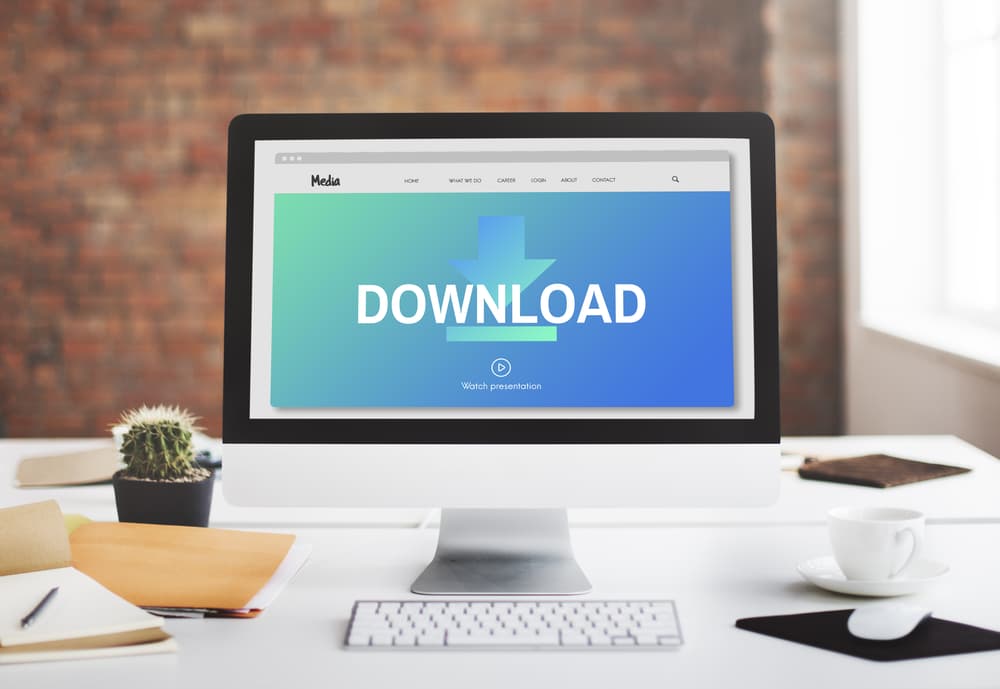
GIF-Download: Lesen Sie, wo Sie tolle GIFs finden und wie Sie ein GIF herunterladen und das GIF speichern.

Text in GIF einfügen: Anleitung, wie Sie ein GIF mit Text erstellen.
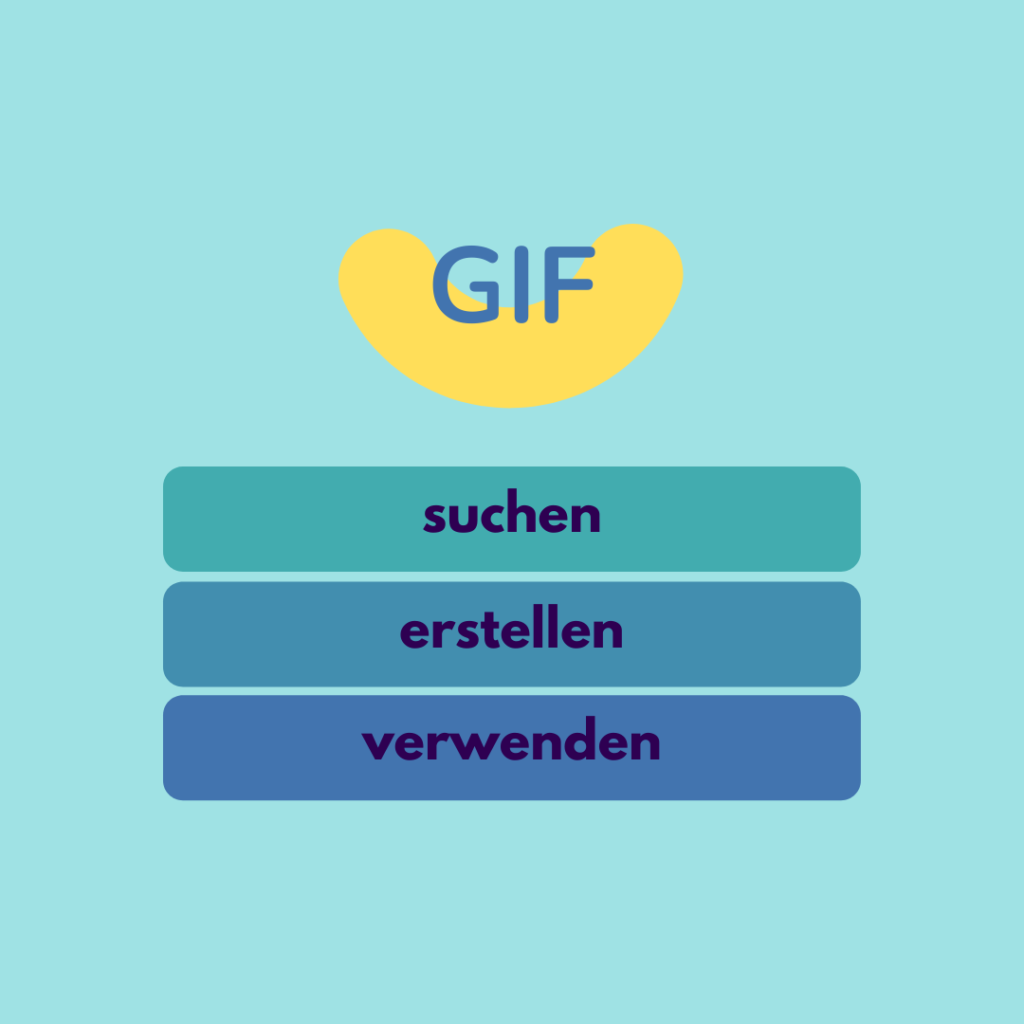
Alles über GIFs: Was sind GIFs? Wie finden und verwenden Sie GIFs? Plus Tipps zu Cinemagrammen.
Kennen Sie schon unsere umfangreiche Sammlung an hochwertigen Stock-Videos und -Bildern?
Nutzen Sie Snagit oder Camtasia für Ihre professionellen Video- oder Bildprojekte und profitieren Sie von einer großen Auswahl an inklusiven Videos, Bildern, Stickern und Animationen. Im Handumdrehen erstellen Sie damit Ihre Unternehmenskommunikation.
Kostenlose Testversion herunterladen